Jak přehrávat zvuk na AirTag

AirTag může vydávat zvuky, které uživatelům pomohou rychleji najít položky.

Apple AirTag je malé zařízení ve tvaru mince určené k připojení k předmětům, jako jsou klíče a peněženky, aby bylo možné toto příslušenství sledovat pomocí Bluetooth přímo vedle zařízení Apple v aplikaci Najít.
Pokud nastavíte AirTag a připojíte ji k položce, můžete ji sledovat v aplikaci Find My, pokud ji zapomenete. Find My využívá signál Bluetooth z AirTag k předání své polohy zpět majiteli. Kromě Bluetooth je však každý AirTag vybaven také čipem U1 Ultra Wideband a na zařízeních, která mají také čip U1, je k dispozici funkce přesného vyhledávání, která vám umožní přesněji určit vzdálenost a směr ztraceného AirTag když je v dosahu.
Pokud hledáte ztracenou věc a vlastníte iPhone 11 nebo 12, přesné vyhledávání vás nasměruje na přesnou polohu vašeho ztraceného AirTag pomocí kamerového senzoru, akcelerometru a gyroskopu s naváděním poskytovaným prostřednictvím zvuku, pocitu a vizuálního zpětná vazba. Zde je návod.
Jak přesně určit polohu AirTag
Otevřete aplikaci Najít na iPhonu.
Klikněte na položku Položky .
Vyberte AirTag, jehož přesné umístění chcete zjistit.
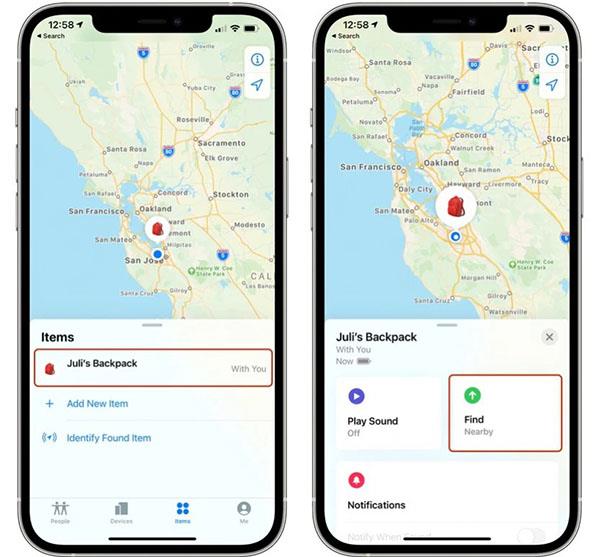
Vyberte AirTag, který chcete najít, a stiskněte Najít
Vyberte Najít . Pokud je povoleno přesné vyhledávání, zobrazí se v okolí .
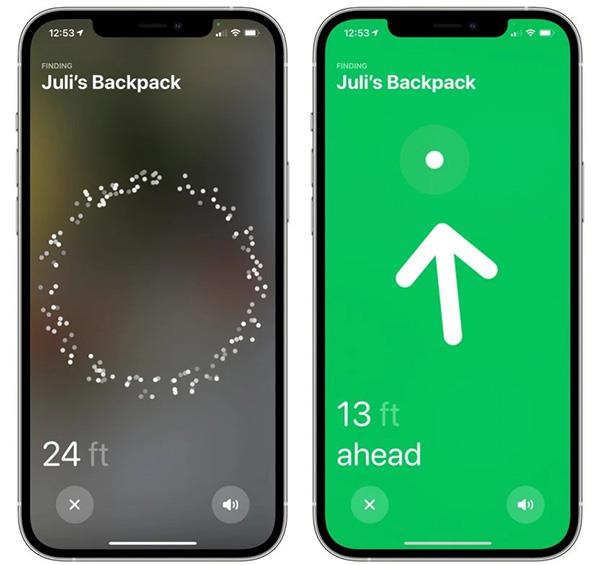
Přesné vyhledávací rozhraní AirTag
Nyní se začněte pohybovat, abyste našli AirTag, a postupujte podle pokynů na obrazovce. Uvidíte šipku ukazující ve směru AirTag, přibližnou vzdálenost, která vám řekne, jak daleko je, a poznámku, pokud je na jiném patře.
Když se k objektu přiblížíte, ucítíte, jak váš telefon vibruje a ozve se zvukový signál, který indikuje, že se blížíte k hledanému objektu. Když se k němu přiblížíte, změní se také grafika AirTag na iPhonu. Přesná funkce vyhledávání zmizí, jakmile úspěšně najdete AirTag nebo jsou vaše zařízení Apple velmi blízko u sebe.
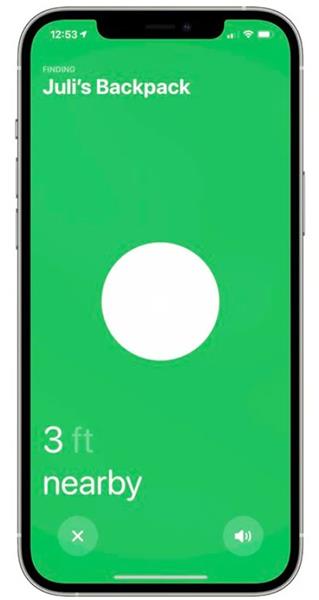
iPhone zobrazí vzdálenost mezi telefonem a AirTag
Upozorňujeme, že Ultra Wideband není celosvětově univerzálně podporován, takže přesné vyhledávání nebude v některých zemích fungovat.
AirTag může vydávat zvuky, které uživatelům pomohou rychleji najít položky.
AirTag je chytré sledovací zařízení, které funguje na základě nové technologie bezdrátového připojení Bluetooth nedávno představené společností Apple.
AirTag je chytré zařízení společnosti Apple, které vám pomůže snadno najít předměty. Níže je 5 velmi užitečných umístění AirTag, které vám pomohou ušetřit čas.
AirTag je skvělé chytré sledovací zařízení.
iPhone má funkci přesného vyhledávání, která vám pomůže najít přesnou polohu AirTag, když potřebujete najít položky.
Kontrola zvuku je malá, ale docela užitečná funkce na telefonech iPhone.
Aplikace Fotky na iPhonu má funkci vzpomínek, která vytváří sbírky fotografií a videí s hudbou jako ve filmu.
Apple Music se od svého prvního spuštění v roce 2015 mimořádně rozrostla. K dnešnímu dni je po Spotify druhou největší platformou pro placené streamování hudby na světě. Kromě hudebních alb je Apple Music také domovem tisíců hudebních videí, nepřetržitých rádiových stanic a mnoha dalších služeb.
Pokud chcete ve svých videích hudbu na pozadí, nebo konkrétněji nahrát přehrávanou skladbu jako hudbu na pozadí videa, existuje velmi snadné řešení.
Přestože iPhone obsahuje vestavěnou aplikaci Počasí, někdy neposkytuje dostatečně podrobná data. Pokud chcete něco přidat, v App Store je spousta možností.
Kromě sdílení fotografií z alb mohou uživatelé přidávat fotografie do sdílených alb na iPhone. Fotografie můžete automaticky přidávat do sdílených alb, aniž byste museli znovu pracovat s albem.
Existují dva rychlejší a jednodušší způsoby, jak nastavit odpočítávání/časovač na vašem zařízení Apple.
App Store obsahuje tisíce skvělých aplikací, které jste ještě nevyzkoušeli. Mainstreamové hledané výrazy nemusí být užitečné, pokud chcete objevovat unikátní aplikace, a pouštět se do nekonečného rolování s náhodnými klíčovými slovy není žádná legrace.
Blur Video je aplikace, která rozmaže scény nebo jakýkoli obsah, který chcete v telefonu, a pomůže nám tak získat obrázek, který se nám líbí.
Tento článek vás provede instalací Google Chrome jako výchozího prohlížeče v systému iOS 14.












